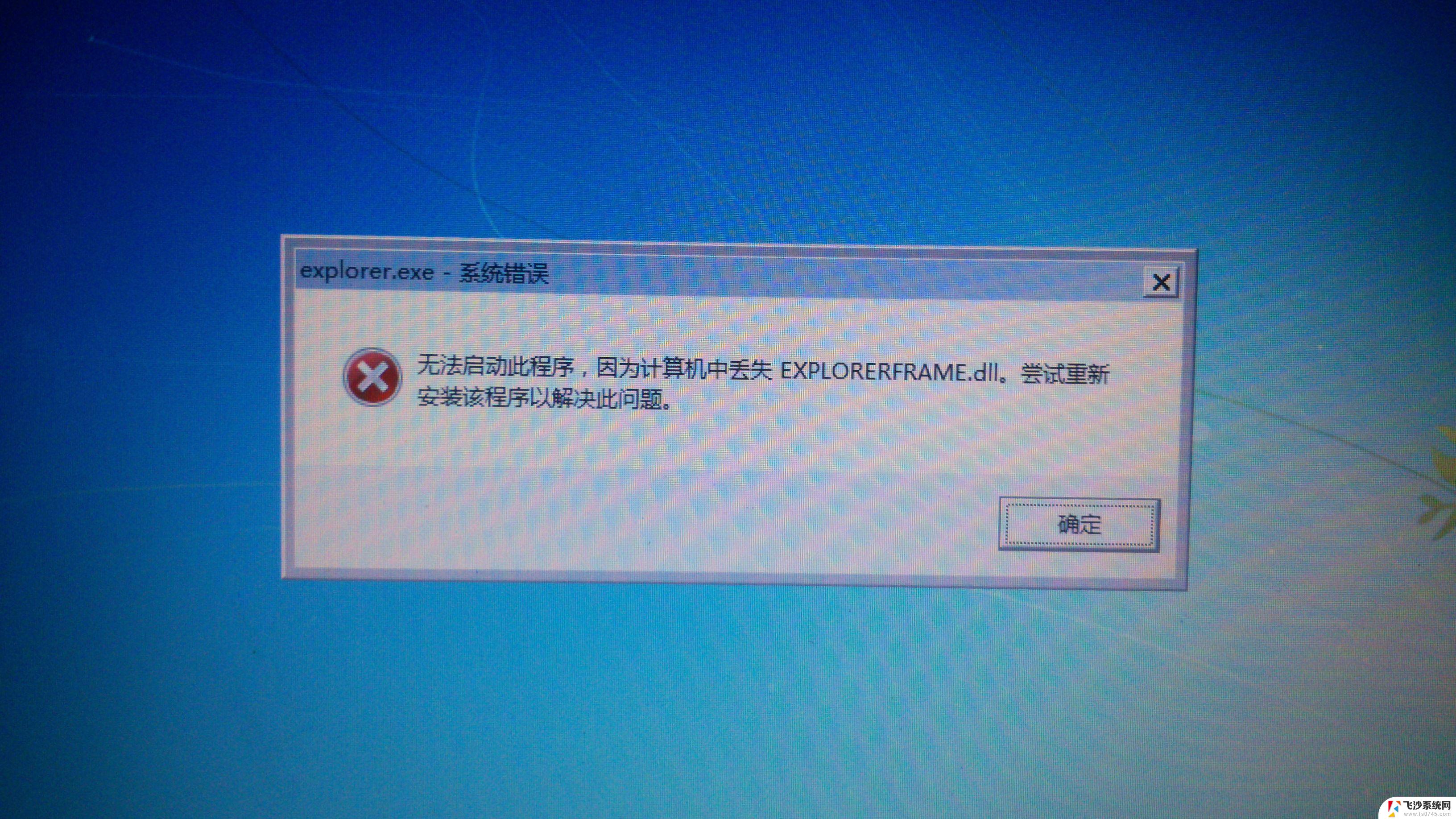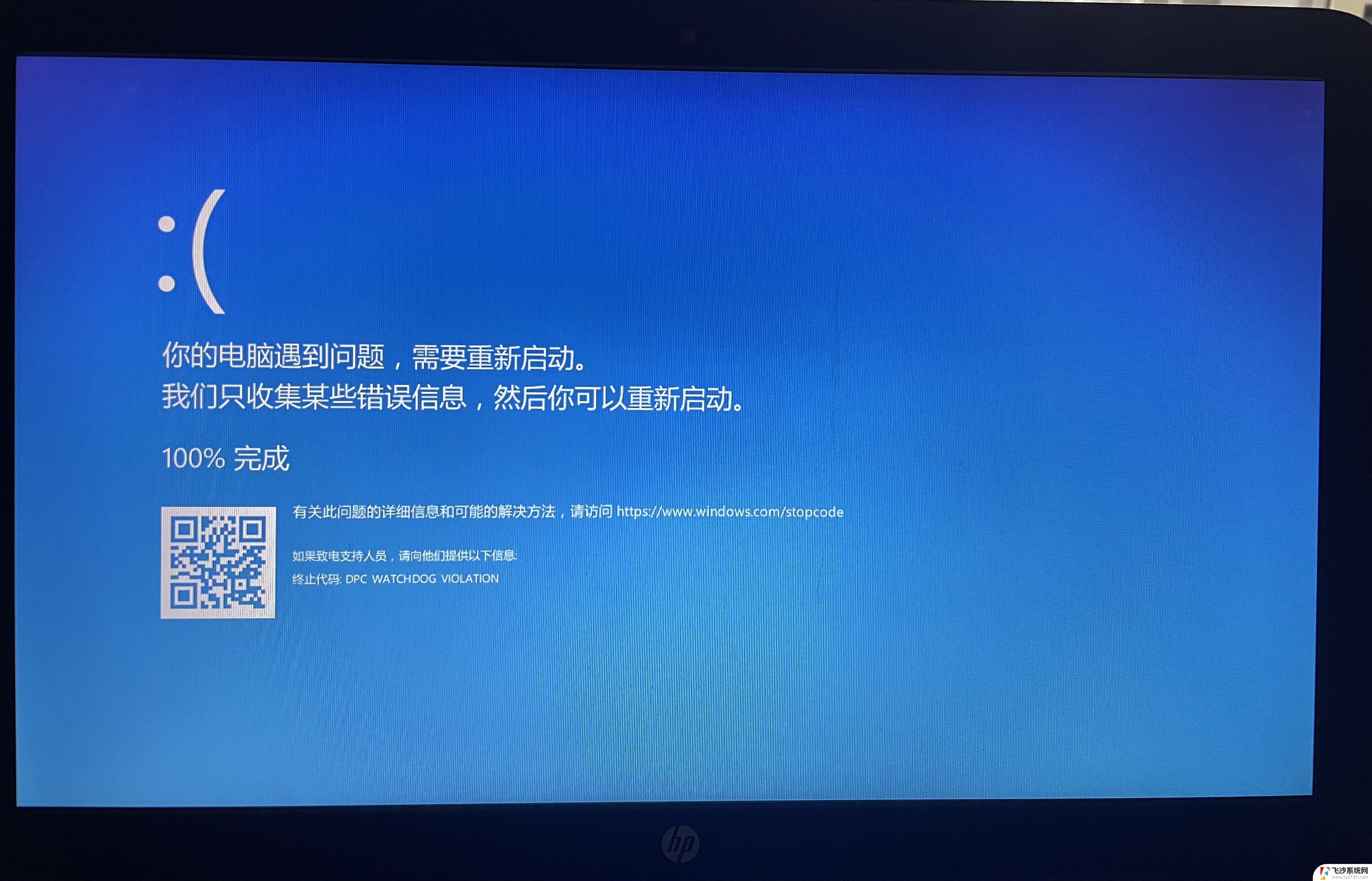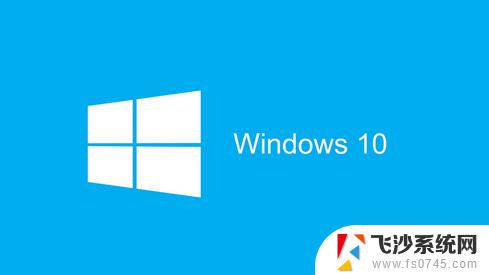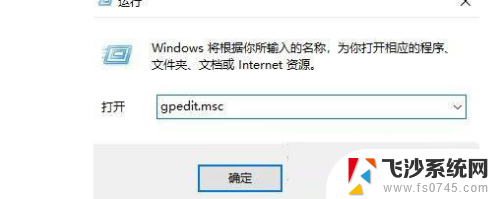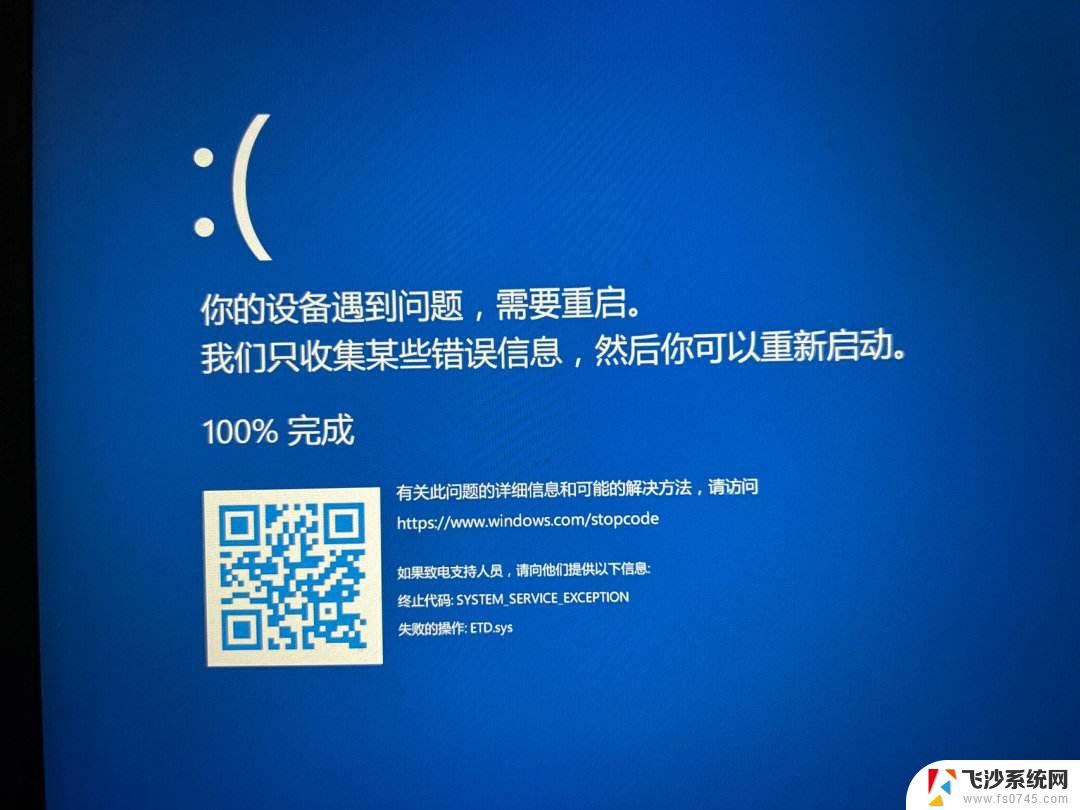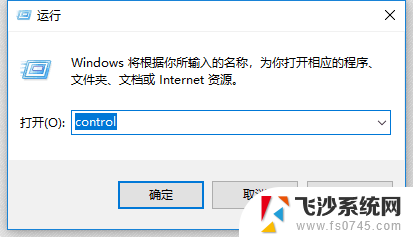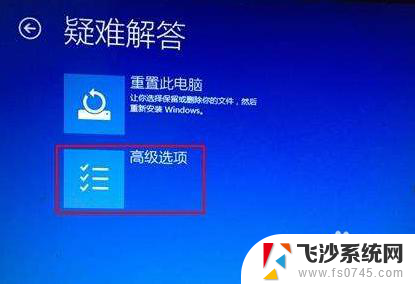win10更新后输入密码后进不了桌面 Win10更新后无法启动桌面怎么解决
最近有不少Win10系统用户在更新系统后遇到了一个问题,即输入密码后无法进入桌面的情况,这个问题可能是由系统更新导致的一些错误或者配置问题所致。针对这种情况,我们可以尝试一些解决方法来解决这个问题,让系统恢复正常运行。接下来我们将介绍一些可能的解决方案,帮助大家解决Win10更新后无法启动桌面的困扰。
Win10更新后进不了桌面三种解决方法 方法一:建议您尝试将该补丁卸载,再停用Windows update服务,并耐心等待微软的后续更新。
方法二:使用电源按钮来重启计算机三次,进入Windows恢复环境。选择“疑难解答”—“高级选项"—“回退到以前版本”。
方法三:您可以尝试按住“Shift”键点击重启,进入高级修复界面,
在疑难解答>>命令提示符中运行以下命令检查您的系统:
在管理员命令提示符下键入以下命令:sfc /SCANNOW,

如果检查到问题,但无法修复,你看看有使用下面的命令:
Dism /Online /Cleanup-Image /ScanHealth
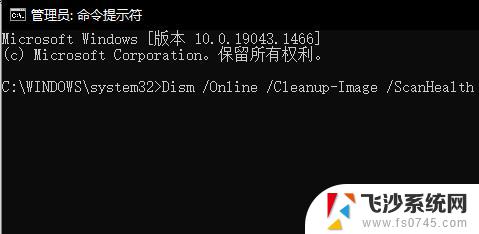
这条命令将扫描全部系统文件并和官方系统文件对比,扫描计算机中的不一致情况。
Dism /Online /Cleanup-Image /CheckHealth

这条命令必须在前一条命令执行完以后,发现系统文件有损坏时使用。
DISM /Online /Cleanup-image /RestoreHealth

这条命令是把那些不同的系统文件还原成官方系统源文件。
完成后重启,再键入以下命令:sfc /SCANNOW,
检查系统文件是否被修复。
以上就是win10更新后输入密码后进不了桌面的全部内容,有出现这种现象的小伙伴不妨根据小编的方法来解决吧,希望能够对大家有所帮助。